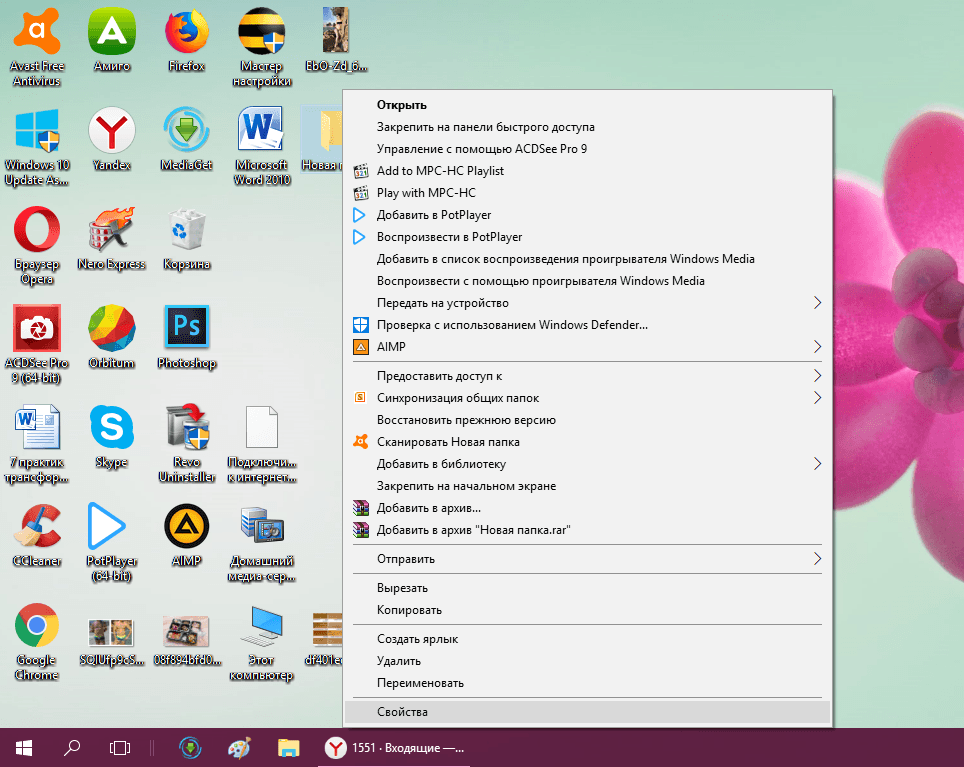Изменение иконки ярлыка в Windows 10: подробная инструкция
Узнайте, как легко и быстро изменить значок ярлыка на рабочем столе вашего компьютера с Windows 10.

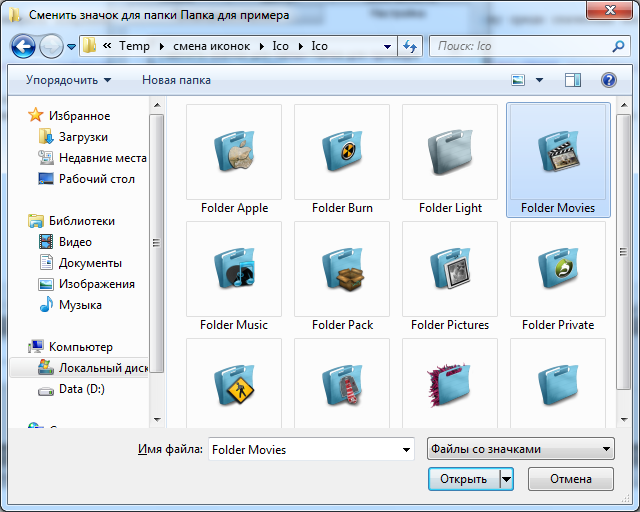
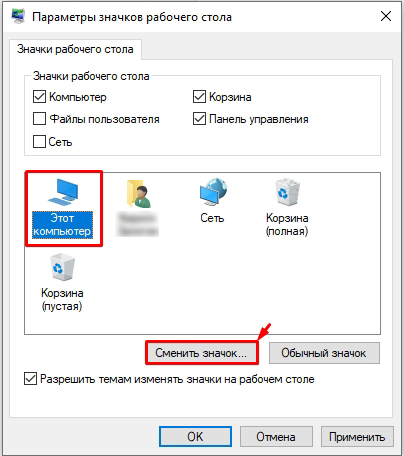
Щелкните правой кнопкой мыши на ярлыке, затем выберите Свойства и перейдите на вкладку Ярлык.
Лайфхак как изменить значок ярлыка Windows 10

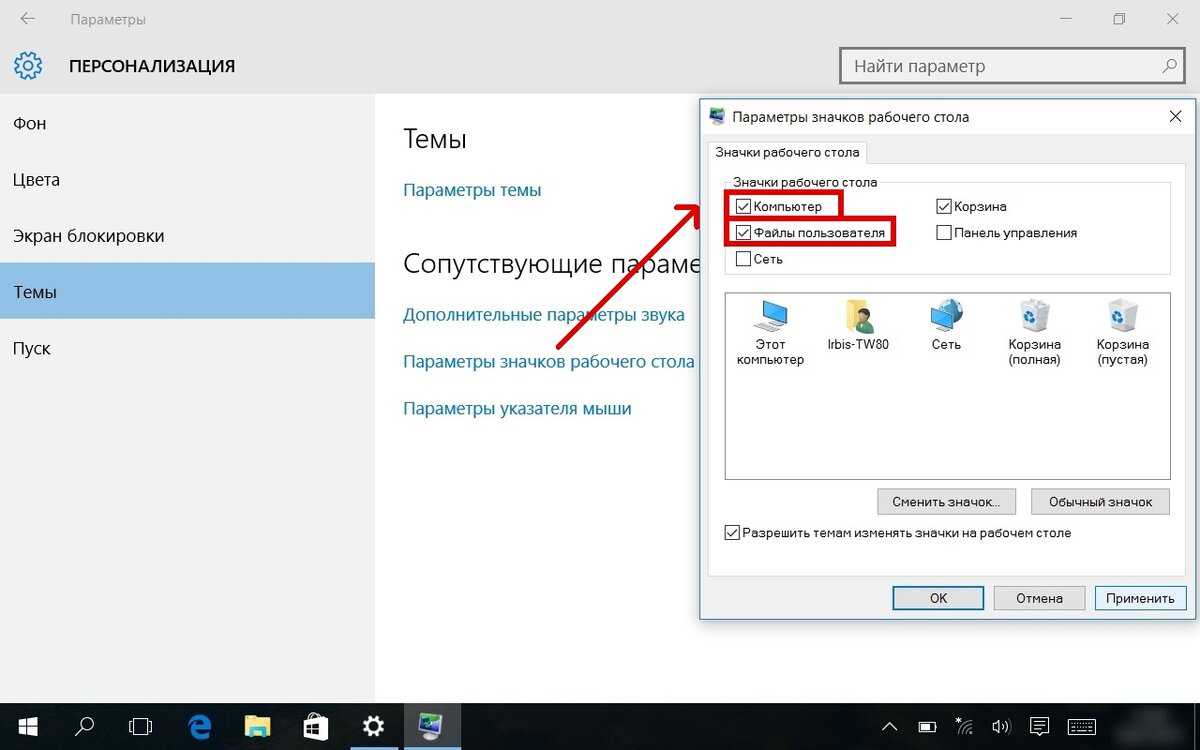
Нажмите на кнопку Изменить значок и выберите новую иконку из предложенного списка или загрузите свою.
Как Сменить Значок Ярлыка или Создать его на Компьютере

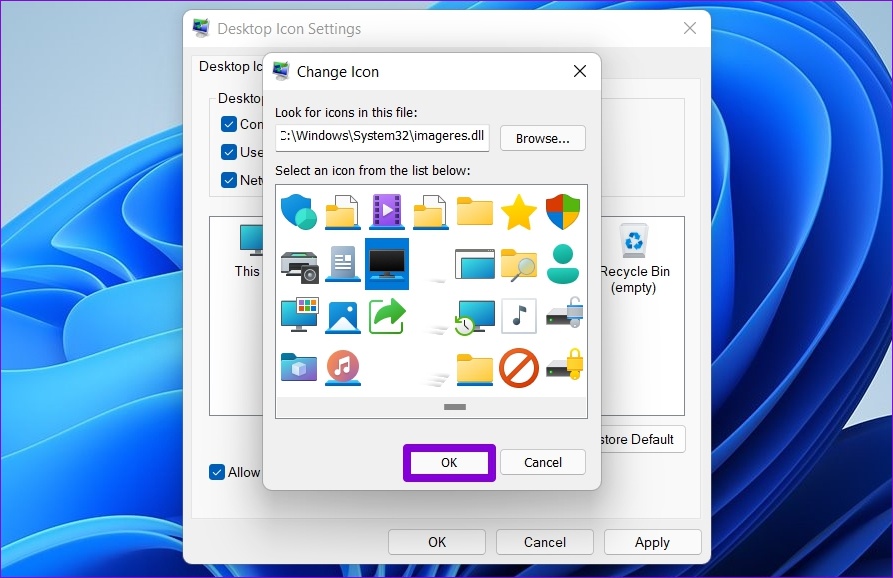
Убедитесь, что выбранная иконка корректно отображается, затем нажмите Применить и ОК для сохранения изменений.
Как изменить иконки Windows 10 / Меняем стандартные значки Виндовс

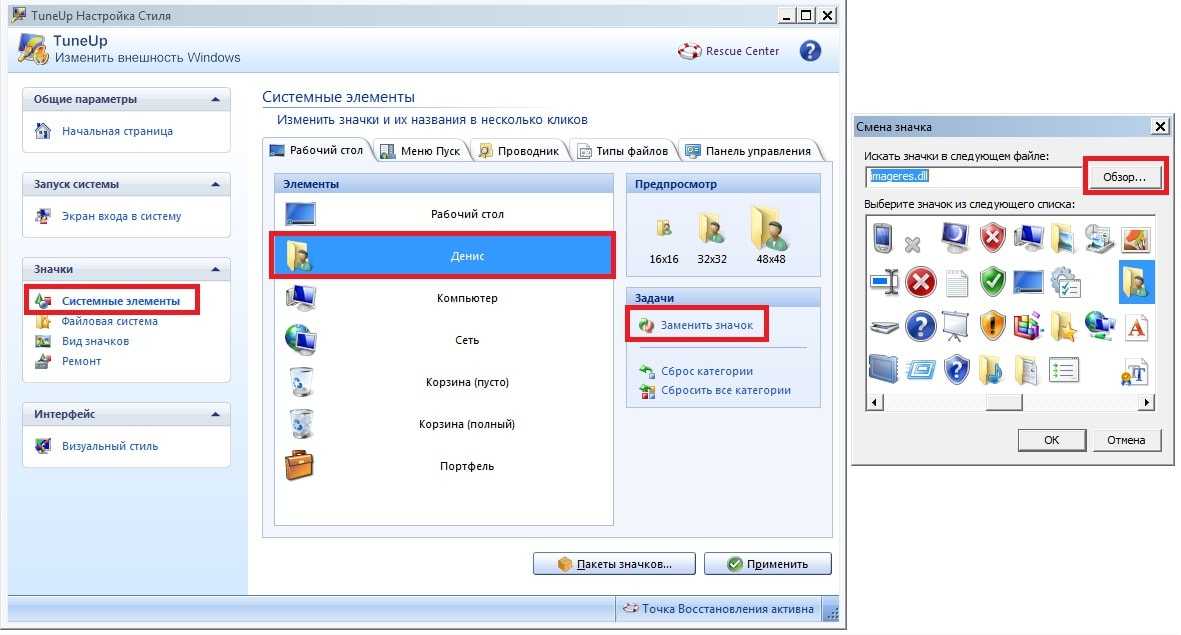
Если изменения не отразились, попробуйте очистить кэш значков, выполнив команду ie4uinit.exe -show в командной строке.
15 горячих клавиш, о которых вы не догадываетесь
Если вы хотите вернуть стандартный значок, нажмите По умолчанию в окне изменения значка.
Не отображаются значки ярлыков в windows 10!
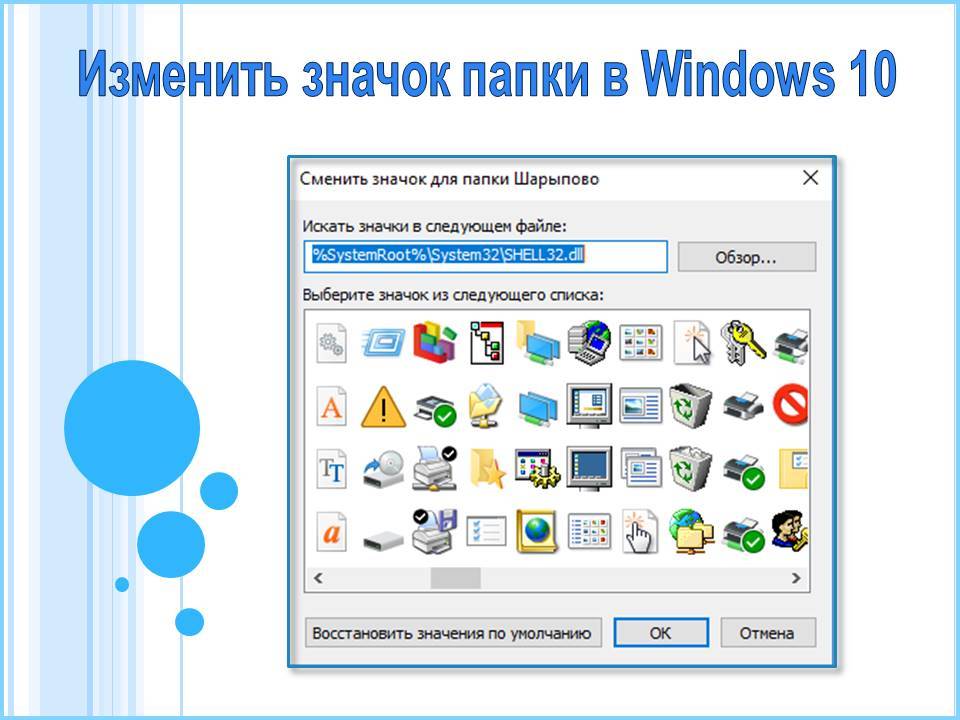

Не забудьте перезапустить Windows Explorer, чтобы увидеть изменения на рабочем столе.
Как изменить значок ярлыка на рабочем столе Windows 10?
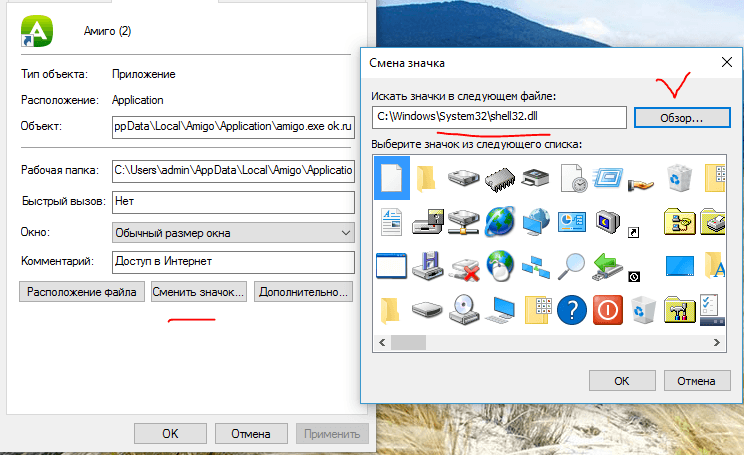
Чтобы сохранить процесс изменения иконки ярлыка, сохраните настройки ярлыка, выбрав Применить и ОК.
Не отображаются эскизы в Windows 10 — как исправить

Если у вас возникли проблемы с иконкой, попробуйте перезапустить компьютер, чтобы перезагрузить все настройки.
Как восстановить ярлыки на рабочем столе
Помните, что изменение иконки ярлыка - это простой способ персонализации вашего компьютера и сделать его уникальным.
Как поменять значки на рабочем столе на свою картинку
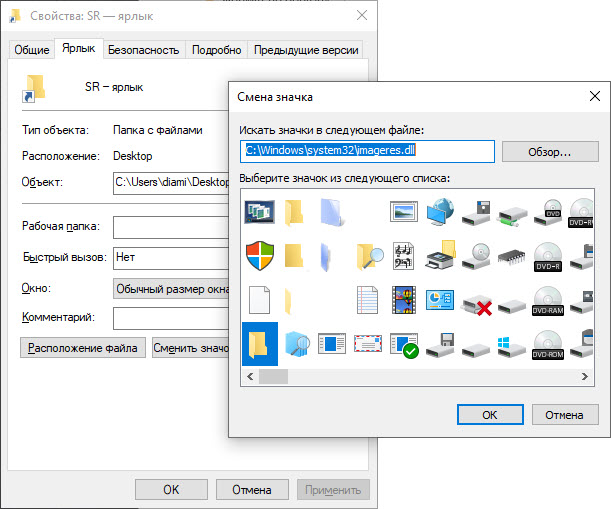
Следуйте нашим советам, и вы сможете легко изменить иконку ярлыка на рабочем столе в Windows 10 без лишних затруднений.
КАК ПОМЕНЯТЬ ЗНАЧОК (ИКОНКУ ИГРЫ или ПРОГРАММЫ) - 2021